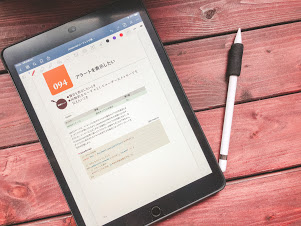映像よりも最近はプログラミングに夢中な山本拓弥です。
前回のブログの更新からだいぶ時間がたってしまいました…
子どもが3月に生まれたりしてバタバタしておりました。
さて、今回は電子書籍を使った勉強スピードアップのコツをご紹介します。
技術書は紙より電子
HTML , CSS , Javascriptなどのプログラミングを最近学習し始めた僕。
HTMLやCSSはProgateやドットインストールを活用しました。
学び始めはこの二つがとにかくおススメです。
どちらも無料会員・有料会員がありますが、有料会員になって短時間でぎゅっと勉強するといいと思います。
Javascriptもドットインストールで基礎を勉強したのですが、
今はさらに学びを深めるために書籍を利用しています。
リファレンス系のぶっとい本を手にした感覚はとても好きなのですが、持ち運びがどうしても不便です。
iPadに電子書籍で入れてしまえば、どれだけ重たい本も何冊でも持ち歩くことができます。
家だけでなく、通勤の電車の中や会社の休み時間などにもちょこちょこ読みたい方は電子書籍がおススメです。
技術書はPDFで買う
電子書籍を利用されている方は多いと思いますが、皆さんどこで購入されていますか?
おそらく多くの方がAmazon のKindleを利用していると思います。
僕もずっとKindleを利用していました。
しかし、KindleのデータはKindleアプリでしか開けません。
Kindleアプリはハイライトやメモ機能があるけど、なかなか使いにくい…
そこで、電子書籍をPDFで販売しているところから購入することにしました。
などなど。(プログラミング関連の技術書・参考書はPDFでの販が多いようです)
書籍の中にはPDF+Epub(電子書籍のファイル形式)をセットで購入できるものもあります。
セット購入可能なのに、amazonより安い場合があるのでこちらのほうが断然お得です。
PDF×GoodNotes5が使い勝手完璧
PDFの価値を最大に生かすのがiPadアプリ「GoodNotes5」です。
書き込みはもちろんのこと、文字の検索ができたり、全体を俯瞰で見れたり、目次を自動で読み込んだりといいことづくし。神機能の全貌を下記でご紹介いたします。
[appbox appstore 1444383602]
まずは読み込み方法
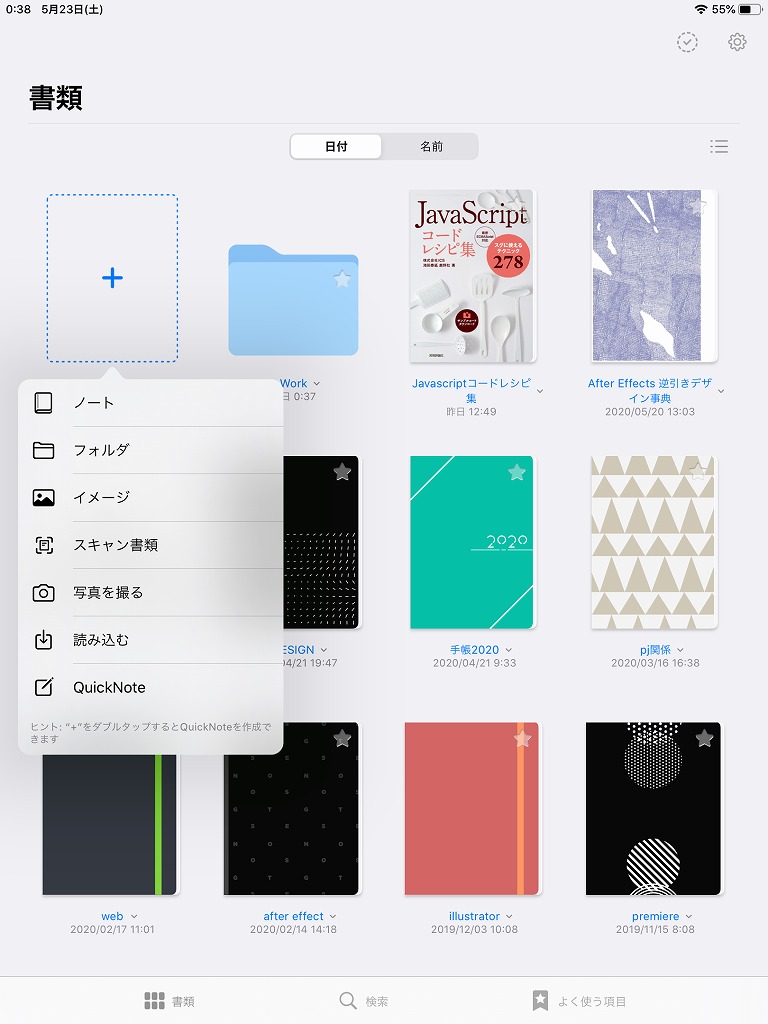
ホーム画面の「+」マークを押して、タブが出てきたら「読み込む」を選択。
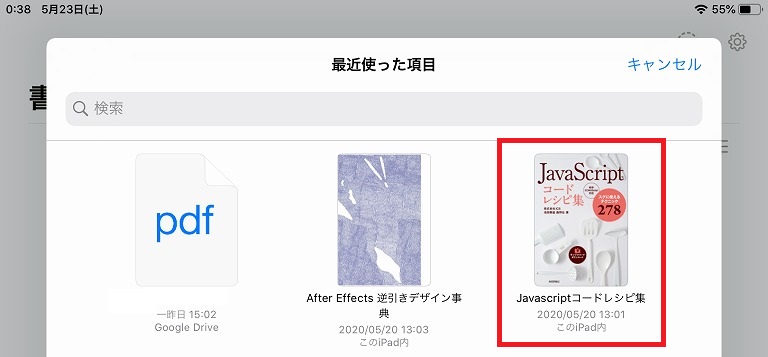
読み込みたいPDFを選択すると自動的にノートに読まれます。
PDFに書き込む
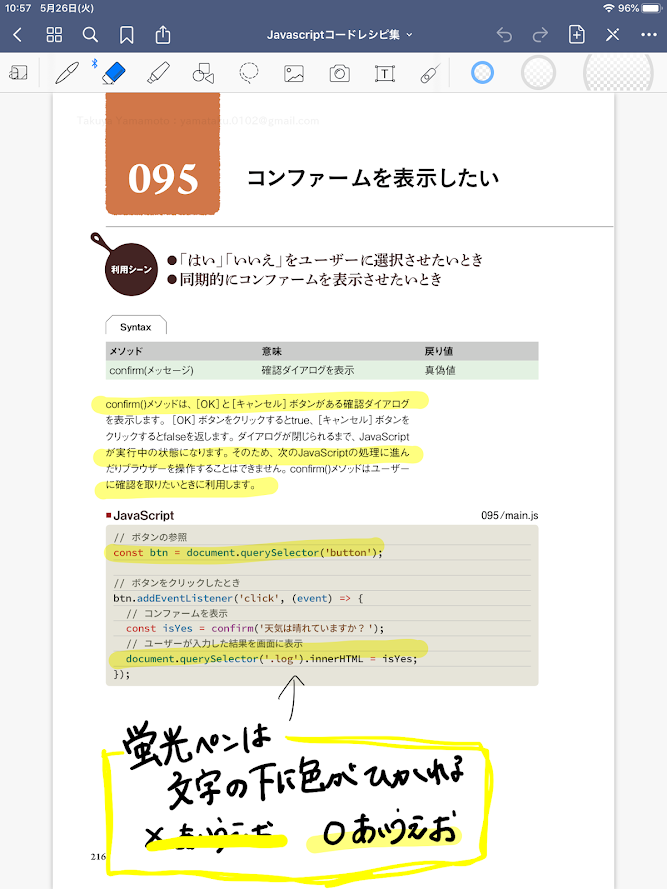
Goodnotes5には「ペン」と「マーカー(蛍光ペン)」があります。
ペンは文字を書くのに適していて、PDFの上から書くことができます。
マーカーはPDFの文字の下に線を引くことができます。(どういう原理・・?)
だから、普通の本と同じように大事なところにマーカーを引いたり、書き込んだりすることができます。
俯瞰で見る
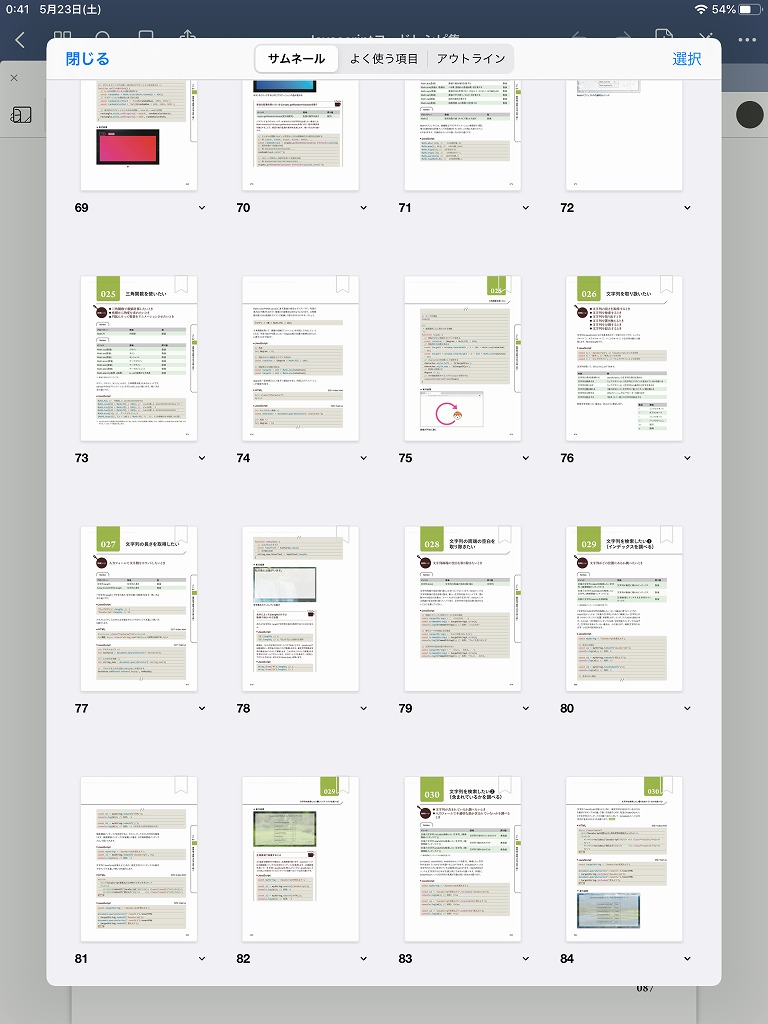
書籍の全体像はサムネイル画像で俯瞰してみることができます。
それぞれのページに栞をつけることもできるので、探したいページをすぐに見つけることができます。
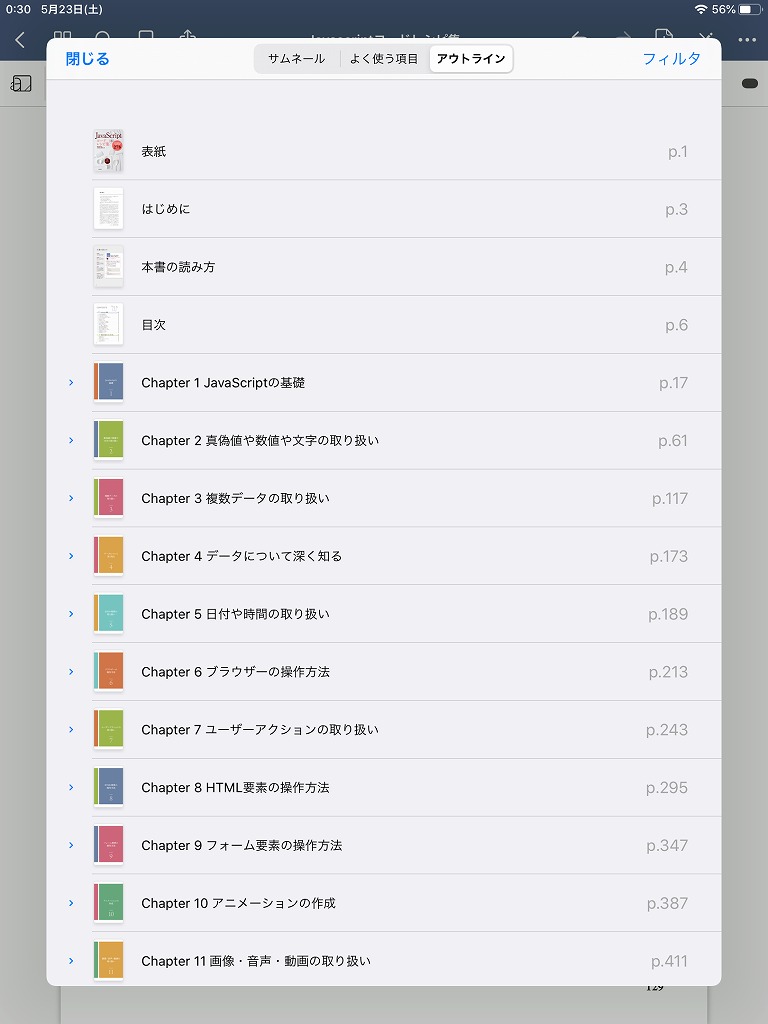
上のタブを「アウトライン」に切り替えれば、目次ごとにも表示することができます。
(これはおそらくPDFによってできるものとできないものがあると思います)
検索する
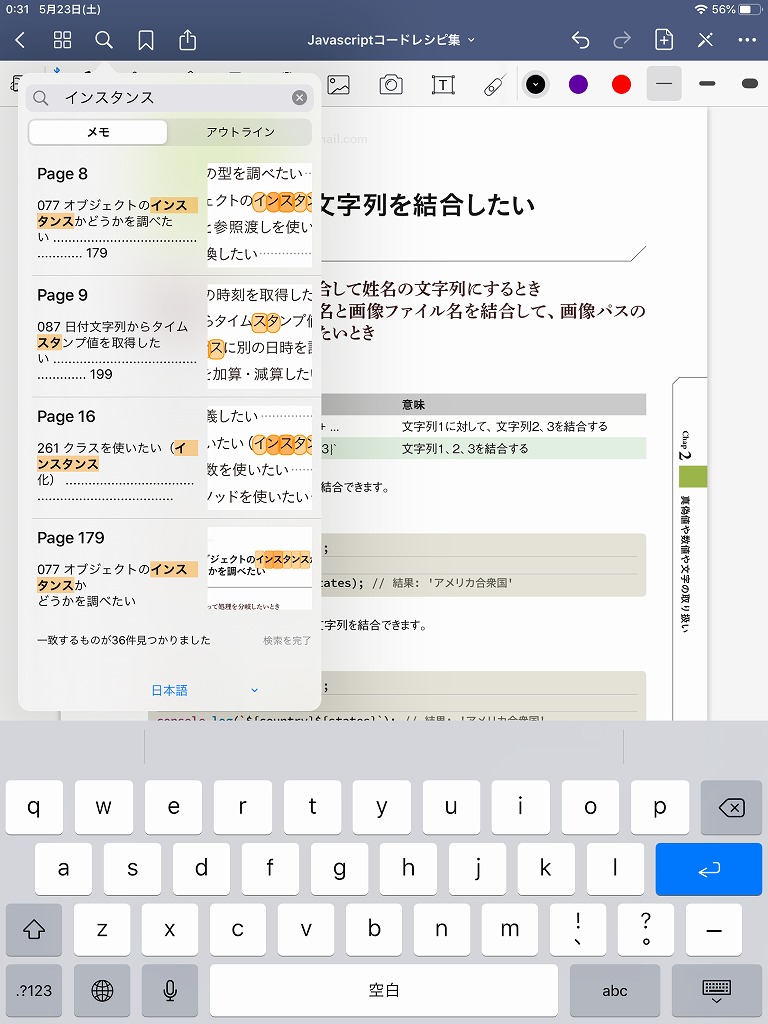
上部の虫眼鏡マークを押すと文字を検索することができます。
PDFの文字も、自分の書いた手書き文字も検索できます!
手書き文字の認識の精度の高さがGoodNotes5の推しポイントにも上げられるほどの実用レベルです。
その他にも十分すぎる機能がたくさん
上記のもの以外にも、画像を張り付ける機能やテキストを挿入することも可能です。
PDFを読み込んでいる状態だと、次のページは書籍の次のページになるのですが、
ページとページの間に白紙のノートを挿入することもできます。
すごいぞGoodNotes5。
電子書籍のアプリの決定版では!?
ノートアプリとしての使用がとても使いやすくて、その機能を生かしたまま電子書籍に転用できないかと考えて使ってみたらとても便利!
アプリは1000円しない程度ですが、紙のノートを買い替えるよりも高コスパであることは間違いありません。
最後に言い忘れましたが、このやり方はタッチペン必須です。
Appleペンシルが絶対的おススメなんですが、安くそろえたい方は100円ショップのタッチペンでもOKだと思います。
iPadを有効活用して勉強の効率も爆上げしましょう!
![Yamablog [ ヤマブログ ]](https://yamatk12.net/wp-content/uploads/2021/08/icon.png)